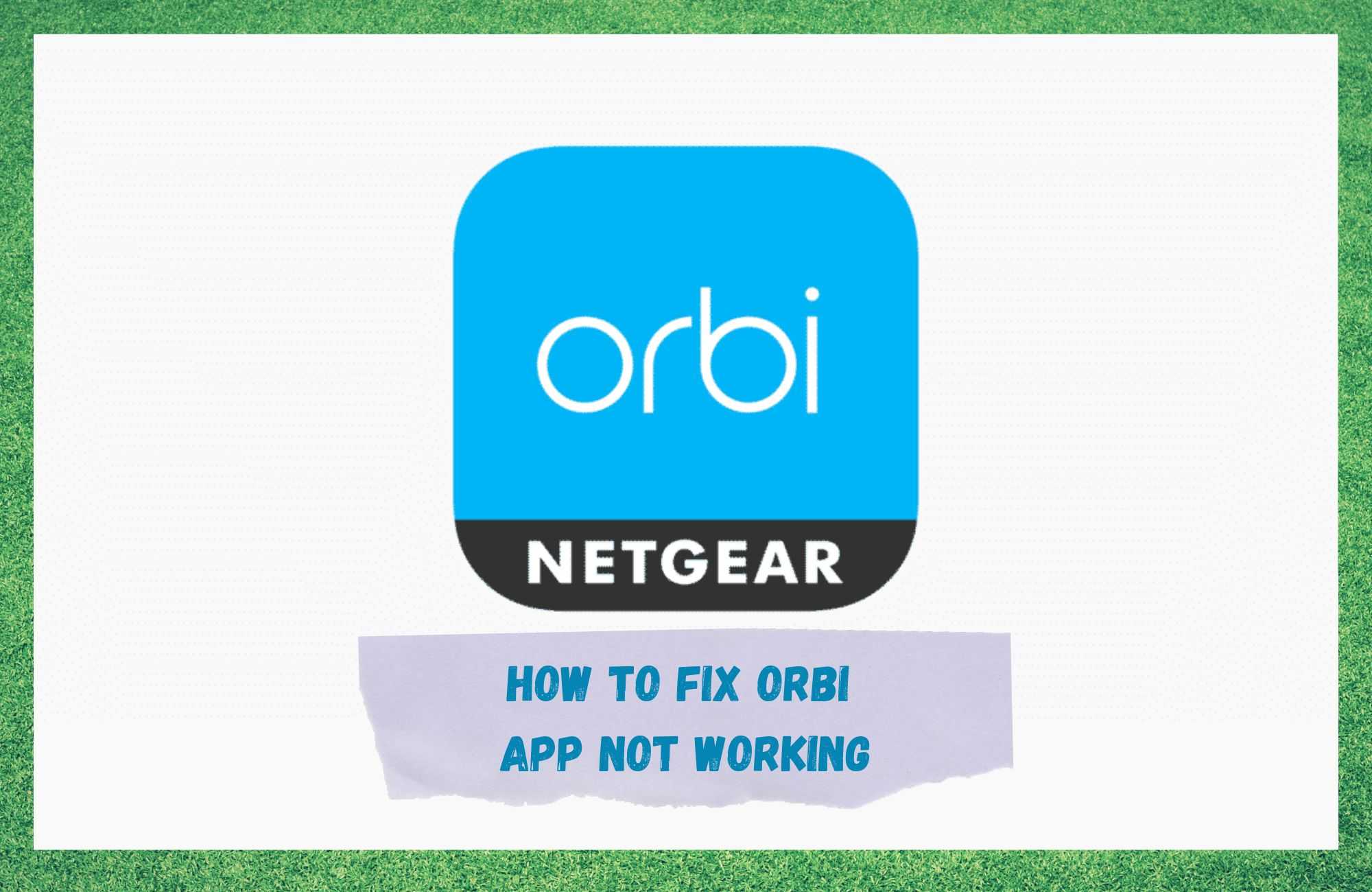Inhoudsopgave
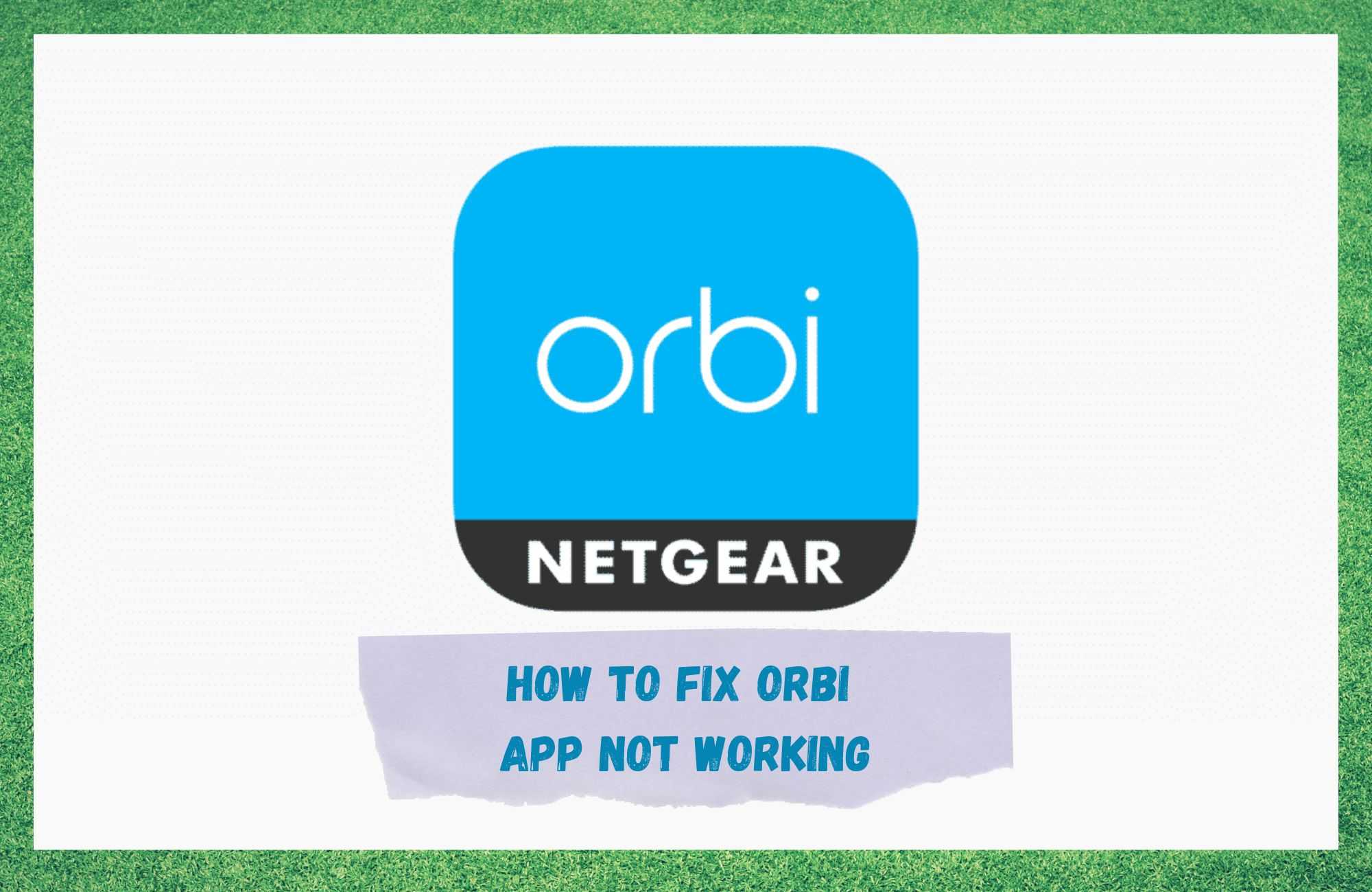
orbi app werkt niet
Zie ook: 6 manieren om PCSX2 invoervertraging op te lossenMet de Orbi-app kunt u uw thuis-WiFi bedienen en bijhouden vanaf uw telefoon, waar u ook bent - of u nu thuis bent of kilometers verderop. Het heeft een eenvoudig te gebruiken interface, en het biedt de mogelijkheid om spraakopdrachten in te stellen op uw Amazon Alexa of Google Assistant voor extra gemak. Deze app kan het beheer van uw netwerk echt zo veel gemakkelijker en minder tijdrovend maken.
Sommige gebruikers hebben geklaagd dat de app vastloopt, niet reageert of gewoon niet kan worden geopend.
Dit soort storingen kan gebeuren met elke app en gelukkig zijn ze niet al te moeilijk op te lossen. Daarom hebben we een lijst samengesteld met probleemoplossingsmethoden die u misschien kunnen helpen uw weg te vinden uit deze problemen met uw Orbi-app.
Hoe te repareren Orbi app niet werkt
- Uw telefoon opnieuw opstarten

Als u problemen heeft met uw Orbi app die vastloopt en niet reageert, betekent dit niet noodzakelijkerwijs dat er een probleem is met de app zelf. Veel van deze storingen kunnen optreden omdat er een probleem met uw telefoon Het is mogelijk dat deze dingen gebeuren omdat je telefoon te verstopt is.
Als dit het geval is, hoeft u alleen uw telefoon opnieuw op te starten. Zet het uit. door de aan/uit-knop ingedrukt te houden en minstens vijf minuten te wachten. Je telefoon heeft tijd nodig om af te koelen nadat hij overladen is met apps die op de achtergrond werken.
Zodra de telefoon is afgekoeld, zet u uw telefoon weer aan en probeert u de Orbi-app opnieuw te gebruiken. Hopelijk kunt u hem deze keer zonder problemen gebruiken.
- De Orbi-app bijwerken
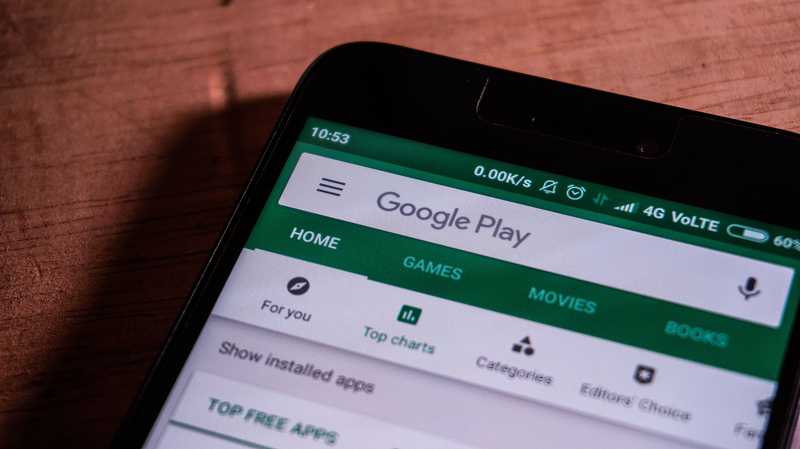
Als u de vorige oplossing hebt geprobeerd, maar de Orbi-app doet het nog steeds niet, is het volgende wat u wilt proberen de app bijwerken Het is mogelijk dat de versie van de Orbi-app op uw telefoon verouderd is, waardoor de app niet werkt.
Als u een Android-telefoon hebt, kunt u in de Google Play Store controleren op app-updates. Open gewoon de Google Play Store en typ Orbi-app in. Wanneer u deze vindt, opent u de Orbi-apppagina. Klik op de updateknop als er nieuwe updates beschikbaar zijn en wacht tot deze worden geïnstalleerd.
Als je er echt zeker van wilt zijn dat de app-updates worden toegepast, raden we je aan je telefoon opnieuw op te starten voordat je de app opnieuw probeert te gebruiken. Deze stap is niet noodzakelijk, maar wel sterk aanbevolen, omdat de telefoon dan alle nieuwe functies kan laden die met de nieuwe update zijn gedownload.
- De software op uw telefoon bijwerken
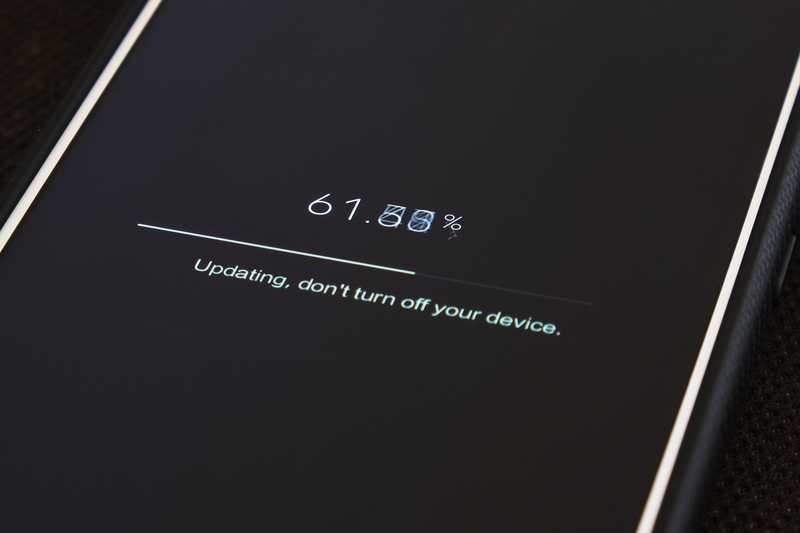
Net als dat de Orbi-app verouderd is, kan ook verouderde software op uw telefoon ervoor zorgen dat de app crasht en niet meer werkt. Daarom moet u ook controleer je telefoon op software updates. Dit zal u niet alleen helpen om de problemen met uw Orbi-app op te lossen, maar het zal ook de algemene functionaliteit van uw telefoon verbeteren.
Om te controleren of er software-updates op uw telefoon beschikbaar zijn, moet u eerst instellingen openen en zoeken naar een systeemtabblad. Zodra u dat hebt gevonden, klikt u erop en zoekt u naar geavanceerde instellingen.
U zou een knop moeten kunnen vinden die zegt systeemupdate Als u op die knop drukt, gaat uw telefoon op zoek naar software-updates. Als er updates beschikbaar zijn, moet u die downloaden en installeren.
Zodra de updates zijn geïnstalleerd kunt u uw Orbi-app weer gaan gebruiken. Deze keer zou u er geen problemen mee moeten ondervinden.
- Forceer het stoppen van de Orbi App
Een andere reden voor het niet functioneren van de Orbi-app kan een storing in de app zijn. In dit geval moet u de app geforceerd stoppen om hem weer aan de praat te krijgen. De procedure om dit te doen verschilt van telefoon tot telefoon.
Op de meeste telefoons, om een app geforceerd stoppen U moet naar de instellingen van uw telefoon gaan en de map met app-instellingen vinden. Zoek de app die u zoekt (in dit geval is het de Orbi-app) en klik erop. U zou daar de geforceerde stopknop moeten kunnen zien.
Klik erop en de app wordt geforceerd gestopt. We raden u aan uw telefoon opnieuw op te starten voordat u de app opnieuw probeert te gebruiken. Hopelijk lost dit het probleem met uw Orbi-app op en kunt u deze weer gebruiken.
- Cache en gegevens wissen
Het is mogelijk dat uw Orbi app niet werkt omdat het verstopt zit met alle gegevens van de app. Dus, om het te repareren hoeft u alleen maar het volgende te doen de cache en gegevens van de app wissen.
Zie ook: 3 manieren om Comcast Walled Garden probleem op te lossenDit zal ruimte vrijmaken op je telefoon, waardoor de app weer normaal kan functioneren. Nogmaals, dit proces is verschillend voor verschillende telefoons, dus we raden aan om in de handleiding of online te kijken voor instructies over hoe het moet.
Na het wissen van de cache en gegevens zouden er geen obstakels meer moeten zijn die het functioneren van uw Orbi-app blokkeren en kunt u deze app weer met plezier gebruiken.
- Bel de klantenservice

Ten slotte, als u alle eerder genoemde oplossingen hebt geprobeerd en geen enkele werkte, dan is het tijd om neem contact op met de klantenondersteuning van Orbi Zij zijn een team van getrainde professionals die u snel en nauwkeurig uit deze problemen zullen helpen.
Bovendien is het mogelijk dat u problemen ondervindt door problemen aan hun kant en dat u dit daarom niet zelf hebt kunnen oplossen. Hopelijk kunnen ze u helpen en kunt u de Orbi-app snel weer gebruiken.